在使用windows10系统电脑过程中,发现任务栏上只显示时间没有年月日,可是别人的win10电脑都有,这该怎么办呢?其实,该问题是由于任务栏设置不当引起的,用户们不妨通过下面小编
在使用windows10系统电脑过程中,发现任务栏上只显示时间没有年月日,可是别人的win10电脑都有,这该怎么办呢?其实,该问题是由于任务栏设置不当引起的,用户们不妨通过下面小编的方法进行设置即可重新显示。
推荐:win10系统下载32位
方法一:还原任务栏图标
1、在任务栏上单击右键,在弹出的菜单中点击【设置】,1703版本则显示为【任务栏设置】;
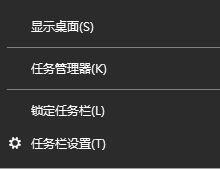
2、在任务栏界面下面将【使用小任务栏按钮】的开关关闭即可!
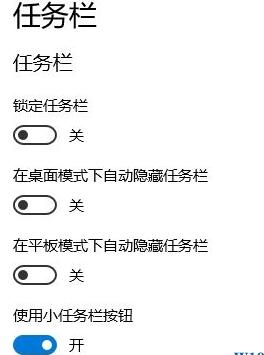
若不想使用任务栏大图标则按下面方法进行操作。
方法二:
1、同样在任务栏上单击右键,将【锁定任务栏】选项的勾去掉;
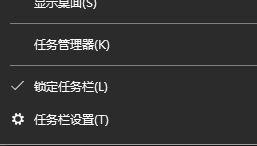
2、将鼠标移动到任务栏边缘,鼠标变成 ↕ ,如下图所示:
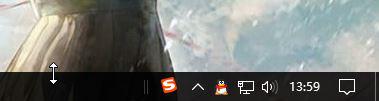
3、然后按住鼠标左键不放,往上面拖动一点即可,如下图所示,拖动后的效果图:

通过以上方法即可将任务栏显示年/月/日了!
win10系统任务栏不显示年月日的解决方法就为大家介绍到这里了。如果你也遇到类似情况的话,可以按照上述方法尝试解决看看!
